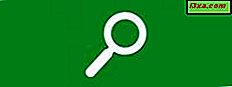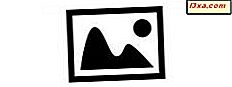
Mange har brugt Googles Picasa fotoadministrationssoftware til at gemme og dele deres billeder i skyen i årevis. Det er gratis, nemt at bruge og gør det nemt at dele dine fotos med andre mennesker. Men som vi har set, tilbyder Windows Fotogalleri mange flere funktioner end Picasa desktop app gør, så hvis du leder efter gode, gratis, foto- og billedredigeringssoftware, giver det meget mening at bruge det i stedet. Hvad hvis du bruger Windows Photo Gallery på din computer, men du har mange Picasa webalbum, især album, som du har delt med andre mennesker, at du ikke er klar til at flytte til et andet format? Kan de to bruges sammen? Lad os finde ud af det.
Tilpasning af fotogalleri - Installation af Picasa-plugin
Jeg går ud fra, at du allerede har Picasa webalbum oprettet, og du vil tilføje flere billeder til dem ved hjælp af Photo Gallery . I forbindelse med selvstudiet bruger jeg et demo album med fotos af amerikanske præsidenter, som jeg brugte i min artikel om tagging af fotos.
Windows Photo Gallery har brug for en plugin, så den kan offentliggøre direkte til Picasa . Microsoft leverer plugin-modulet her. Selvom plug-in selv er et par år gammel og beskrivelsen kun nævner Windows Live Photo Gallery 2011, fungerer det fint med Windows Photo Gallery 2012 .
Når du har downloadet plugin-modulet, skal du sørge for, at fotogalleriet ikke kører, og dobbeltklik derefter på det for at køre installationsprogrammet.

Når plug-in er installeret, kan du åbne Photo Gallery . På fanen Startside under Deling, når du udvider listen over muligheder, får du se Picasa tilføjet listen.

Klik på den nyligt tilføjede Picasa- mulighed, og du bliver bedt om at angive din e-mail-adresse og adgangskode. Selvom login-feltet ikke gør det klart, hvilken e-mail-adresse du skal levere, er det din Gmail-adresse, som den ønsker. Du kan vælge at have Photo Gallery huske dit id og / eller adgangskode til fremtidige login, hvis du vil.
 BEMÆRK: Du skal have Picasa oprettet online allerede, eller forbindelsen vil mislykkes (hvilket er logisk).
BEMÆRK: Du skal have Picasa oprettet online allerede, eller forbindelsen vil mislykkes (hvilket er logisk).
Sådan publiceres billeder til Picasa Webalbum
Nu er du klar til at dele dine billeder. Vælg de billeder eller album i Photo Gallery, som du vil sende til Picasa, og klik derefter på knappen Share over dine fotos. Hvert album har sit eget sæt knapper.
Klik på Aktiver synkronisering i rullemenuen.

Du får et vindue, der giver dig mulighed for at vælge forskellige muligheder for dit webalbum. Du kan acceptere standardindstillingerne, eller ændre nogle indstillinger, som du ønsker.

Her er de måder, du kan ændre dine indstillinger på. I forbindelse med selvstudiet accepterede jeg standardindstillingerne, som skal fungere fint for de fleste.

Du får se en lille besked om, at albumet synkroniseres.

Og så en besked om at albummet er synkroniseret og kun deles med dig. Dette er, hvad vi vil ændre i næste del af vejledningen.

Sådan deler du dine fotos med andre mennesker
Nu, hvor du har uploadet dine fotos fra Photo Gallery til dit Picasa webalbum, er det tid til at bruge Picasas funktioner til at dele dit album.
Klik på rullemenuen Del igen, og vælg Vis online .

Dette fører dig direkte til dit Picasa- album. Mærkeligt nok, hvis du vil dele dit album, starter du ikke ved at klikke på knappen Share . Klik på den lille pil ned på højre side af skærmen for at oprette deling.

Du får et par muligheder for din andel-Google + eller via et link.

Hvis du vil dele albummet med dine cirkler via Google+, skal du klikke i feltet "Tilføj navne, cirkler eller e-mail-adresser", og det vil vise dine Google+ valgmuligheder.

Derfra kan du klikke på navnet på den cirkel, du vil dele med. Ulempen ved at gøre dette er, at du ikke kan vælge og vælge hvilket af folkene i cirklen at sende til. Det ser ud til at være alt eller ingenting.

Hvis du ikke vil dele med en hel cirkel, synes del via link at være en bedre mulighed. Klik på dette, og Picasa viser et link, der allerede er markeret, så du kan kopiere det ind i en e-mail eller en besked eller hvad du vil. Der er en advarselsmeddelelse, at alle, der får linket, også kan dele dit album - og en nyttig boks til at klikke, hvis du ikke vil have dette til at ske.

Desværre, hvis du vælger indstillingen Disable reshares, tørres det ud af dit link. Dette virker som et meget dumt design til mig, men det er den måde det virker på.

Men nu du har oprettet dine delingsindstillinger, har du en anden måde at dele, og det er den Share- knap, vi omgået før. Klik på dette, og du får nogle flere muligheder. Det er oprettet for at dele albummet med dine cirkler, så hvis du ikke vil have det, skal du klikke på X-knappen i dit cirkelobjekt for at fjerne det.

Så kan du begynde at skrive i folks navne. Hvis de er i din Google+ venneliste eller dine kontakter, får du en liste over muligheder for at vælge imellem. Her er jeg begyndt at skrive i et kendt navn.

Klik på det navn, og Picasa indsætter det i listen over personer, der skal deles med. Klik på Del, og det er så enkelt som det.

Konklusion
Selvom Picasa deling ikke er en del af Windows Photo Gallery "ud af boksen, " er det nemt at tilføje det. Med disse to gode gratis værktøjer, der fungerer sammen, kan du nemt redigere, gemme og dele dine fotos med blot et par klik. Har du brugt Photo Gallery til at dele dine Picasa- album? Fortæl os om det i kommentarerne.